Перейти к содержанию
На чтение 4 мин Опубликовано 21.06.2021
В процессе установки Windows 11 многие пользователи сталкиваются с ошибкой «This PC can’t run Windows 11». Под всплывающим предупреждением могут быть указаны несколько различных причин: «The PC must support TPM 2.0», «The PC must support Secure Boot» или «This PC doesn’t meet the minimum system requirements». В статье мы расскажем о причинах ошибки и распишем методы их исправления.
Содержание
- Что ошибка означает
- Решение ошибки «This PC can’t run Windows 11» через BIOS
- Исправляем ошибку через замену файлов
- Заключение
Что ошибка означает
«This PC can’t run Windows 11» — это системное предупреждение, которое уведомляет пользователя о том, что компьютер не может работать под управлением Windows 11. Основные причины сбоя: несоответствие системных требований и отсутствие крипточипа TPM 2.0.
В зависимости от типа установки (прямой переход с Windows 7/8/10, запуск с нуля или загрузки в Virtual box), пользователь может получить различные пояснения к ошибке:
- отсутствие поддержки платформенного модуля TPM 2.0 (компонента системы шифрования, которая обеспечивает средства для безопасного создания ключей шифрования);
- на компьютере не поддерживается или отключен режим Secure Boot («безопасная загрузка», необходимая для проверки электронной цифровой подписи в выполняемых EFI-приложений);
Ошибка «This PC can’t run Windows 11» из-за отсутствия модуля TPM 2.0 и режима безопасной загрузки - компьютер не соответствует минимальным системным требованиям, необходимым для установки и запуска операционной системы.
Компьютер не соответствует системным требованиям Windows 11
Несмотря на различные описания проблемы, принцип её решения будет общим и заключается он в дополнительной настройке через BIOS или замене файлов установщика. Важное дополнение: нижеизложенные инструкции созданы по материалам, которые получили положительные отзывы у пользователей и помогли им, но все действия вы выполняете на свой страх и риск.
Решение ошибки «This PC can’t run Windows 11» через BIOS
Для начала проверьте и включите в BIOS запрашиваемые новой системой параметры: «Secure Boot» и «TPM». В зависимости от модели материнской платы, настройки могут располагаться в различных меню.
- Для MSI: заходим в BIOS → Settings → Security → Trusted computing → Security Device Support → вместо параметра Disable выставляем Enable. Сохраняемся и выходим.
- Для Gigabyte: заходим в BIOS → Peripherals → Trusted computing → Security Device Support → выставляем Enable.
- Для ASUS: заходим в BIOS → Advanced → AMD fTPM configuration → выставляем Enable.
Включение поддержки модуля TPM в материнских платах ASUS
После такой настройки пробуйте снова запустить установку Windows 11 — проблема должна решится. Если уведомление не исчезает, проверьте настройку «Secure Boot» в БИОС и при необходимости её включите. Обычно этот параметр располагается во вкладках «Boot», «Boot Security», «System Configuration».
Второе решение проблемы связано с заменой файлов в папке «Sources» из установочного образа Windows 11 на файлы из установочного образа Windows 10. Делается это следующим образом:
- Подключите к компьютеру USB с установочным образом Windows 11. Кстати, пользователи рекомендуют создавать установочную флешку через программу Rufus. При создании установочной флешки не забывайте учитывать поддержку компьютером разделов GPT или MBR.
- Загрузите на свой компьютер установочный ISO файл Windows 10 (x64 en-US). С помощью проводника или сторонних программ смонтируйте скачанный образ. Для ленивых: в сети можно найти ссылки на скачивание отдельной папки «Sources» от Windows 10.
- Через проводник откройте образ Windows 10 и перейдите в папку «Sources» → в ней выделите все файлы кроме «install.wim» или «install.esd» → нажмите «Копировать».
Выделите и скопируйте все файлы кроме install.wim - Через проводник откройте образ Windows 11 и перейдите в аналогичную папку «Sources» → нажмите «Вставить» → подтвердите выбор «Копировать с заменой» → ниже установите галочку на «Сделать это для следующих 170 конфликтов».
Выполните копирование с заменой в папку Sources Windows 11
После окончания копирования пробуйте снова установить Windows 11 с замененными файлами. Большинству пользователей такая замена помогает решить ошибку «This PC can’t run Windows 11».
Заключение
Ошибка установки «This PC can’t run Windows 11» в большинстве случаев связана с отсутствующей или отключенной поддержкой TPM 2.0 и решается путем включения этого модуля в BIOS. Если первое решение не поможет — пробуйте сменить файлы в установочной папке «Sources». Если у вас имеются свои варианты или есть вопросы по описанным решениям — пишите их в комментариях ниже.
- Remove From My Forums
-
Вопрос
-
16.07.2009 я купил ноутбук Asus F50Q C ОЕМ vista home basic 32.Недавно купил у серт. партнёра коробку windows 7.Диск 32 установился и работает отлично.А 64 не устанавливается.Причём,проводник открывает,что вся информация на диске есть,а при попытке установить
появляется сообщение «Неопознанная программа пыт. получить доступ»,я жму на «да»,выводится окно с сообщением:»This installation disk isn’t compatible with your version of windows.To upgrade,you need the correct installation disk.For more information,check
your computer’s sistem information.To install a new copy of Windows,restart (boot)your computer using the installation disk,and then select Custom(Advanced)»Конец сообщения.Я позвонил в Асус,мне сказали по телефону,что ноутбук мой не поддерживает WIN 7.Потом
я нашёл на сайте Асус ,что как раз F50Q поддерживает Windows7.Я написалписьмо в центр тех.поддерки Асус,мне ответили,что в ноутбуке ничего менять не надо( т.к. я спросил:может аппаратуру какую-то заменить надо)…что проблема бывает обычно в самой системе,или
можно сбросить настройки биос на дефолт.Больше ничего конкретного написано не было.Я сбросил в БИОСе,проблема осталась:диск не устанавливается.Я подумал следующее:у меня на ноутбуке,в частности,две кнопки:одна-для входа в систему ВИНДОВС,А другая-EXPRESS GATE.Причём,ОДНОВРЕМЕННО
обеими пользоваться невозможно:или там,или там.Так на EXPRESS GATE установлен Splashtop Browser.Я о нём прочитал в Википедии:Это,как там написано,дистрибутив от Linux.Он предустанавливается в БИОС (ТО ЛИ НА МАТЕРИНСКОЙ ПЛАТЕ,ТО ЛИ ЕЩЁ ГДЕ)я в теории и терминологии(да
и в практике тоже) слаб-мои компьютерные знания начались летом 2009,с покупки этого ноутбука.И может,этот splashtop,тормозит установку windows 7(64)?Если это так,то можно ли его удалить?к тому же цель его нахождения там непонятна:в интернет он не выводит,поиск
выдаёт информацию лишь для чтения.В общем,можно ли установить Windows 7(64)?Если да,то как это можно сделать?32-разр. версия прошла проверку на подлинность.
Ответы
-
Судя по описанию установка делается неверно. Надо делать так:
1. Сохранить все нужные данные на любом внешнем носителе (DVD, внешний диск, флэш и т.п).
2. Загрузить компьютер с установочного DVD диска Семерки (см. инструкцию к лаптопу как задать поряднок загрузки если по умолчанию она не с DVD).
3. Установить ОС следуя предложеным шагам. Рекомендуется удалить раздел с существующей ОС и создать новый, в него и устанавливать.
4. Установить апдейты и свежие драйверы.
5. Восстановить данные сохраненные в п.1.
This posting is provided «AS IS» with no warranties, and confers no rights.
-
Помечено в качестве ответа
17 января 2011 г. 8:47
-
Помечено в качестве ответа
-
Я сейчас сделал так:вставил диск,выключил компьютер,включил,в БИОСе в boot-Boot Device Priority,выбрал первый пункт и поставил CD-DVD,save and exit
забудьте, что у Вас есть жесткий диск.
В БИОСе поставьте DVD-привод первым в загрузке.
Дистрибутив должен быть уже в приводе.
При включении компьютера, после начальных сообщений (НИКАКИХ МЕНЮ ЗАГРУЗКИ! нужен момент раньше), должно появиться — на секунд 5 — сообщение типа Press any key to boot from CD-DVD disc (Нажмите любую клавишу для загрузки с диска) — успейте нажать!
тогда загрузка начнется не с винчестера, а с дистрибутива (это
обязательное условие для установки 64-битной системы в Вашем случае!)Появится окно программы установки Windows — дальше уже всё известно.
Удачи!
-
Помечено в качестве ответа
Yuriy Lenchenkov
17 января 2011 г. 8:47
-
Помечено в качестве ответа
Содержание
- Версия этого файла несовместима с используемой версией Windows (32 или 64)
- Причины, по которым появляется ошибка
- Перейти на Виндовс с 64-битной архитектурой
- Другие причины ошибки «Версия этого файла несовместима с используемой версией Windows»
- Проблема с установкой Windows 7 x64
- 32бита в 64бита и внезапная ошибка
- Исправить Эта версия этого файла не совместима с версией Windows, которую вы используете
- Убедитесь, что вы используете 32-битную или 64-битную версию Windows.
- Обновление за апрель 2021 года:
- Изменение настроек совместимости
- Запустить в режиме совместимости
- Когда вы запустите его, вы можете попробовать рекомендуемые настройки, которые попытаются автоматически выбрать правильные настройки, или вы можете выбрать программу устранения неполадок, которая спросит вас о проблемах, а затем рекомендует настройки.
Версия этого файла несовместима с используемой версией Windows (32 или 64)
Некоторые пользователи сталкиваются с ошибкой – «Версия этого файла несовместима с используемой версией Windows» (32 или 64) при запуске программ и игр. Все что им остается сделать после такого сообщения – это закрыть окно и установщик программы. В статье мы расскажем подробнее об этой ошибке и о том, как ее исправить или избежать.
Причины, по которым появляется ошибка
Обычно, причина заключается в несоответствии разрядности операционной системы Windows и разрядности запускаемого приложения. Скорее всего у вас установлена ОС с 32-битной архитектурой обмена информации, а программа, которую вы пытаетесь установить разработана для 64-битной системы. В связи с этим вы получаете ошибку «Версия этого файла несовместима с используемой версией Windows».
Важно помнить! Особенностью 32-битной системы есть тот факт, что она может запускать программы только с такой же разрядностью. В свою очередь 64-разрядная система может работать с файлами, которые созданы как для 32, так и для 64-битной системы Виндовс. Это относится ко всем операционным системам, начиная с 7 версии Windows.
Чтобы проверить какая архитектура ОС у вас на компьютере, нужно:
- Открыть «Панель управления».
- Зайти в «Система и безопасность».
- Далее открыть «Система». И на этой страницы можно увидеть разрядность вашей Виндовс на против строки «Тип системы».
В этом случае ошибку несовместимости 32 и 64 битной Виндовс можно решить несколькими вариантами.
- Скачать ту же программу или игру (iso или mdf) для операционной системы с 32-битной системой и установить. Нужно отметить, что разработчики игр стараются постепенно переходить на лучшую 64-битную архитектуру обмена файлами, потому что она позволяет работать с максимальным объемом оперативной памяти – 32 Гб. В то время как 32-битная Виндовс работает лишь с 4 Гб ОП. Если компьютер имеет более 4 Гб ОП, они будут игнорироваться. Часто можно встретить случай, когда вместо 32 бит программа имеет х86 архитектуру. Это тоже самое значение, оно имеет некую историю, связанную с микропроцессорами компании Intel.
- Перейти с 32-битной операционной системы на 64. Для этого вам понадобится новый дистрибутив с соответствующей архитектурой. Вы можете установить 2 системой ОC 64-битную Windows и запускать с нее игры и приложения которые этого требую. Такой вариант позволит вам сохранить старую систему, в которой вы наверняка имеете множество важных файлов, таких как фото, видео, фильмы и прочее.
- Можно устранить причину ошибки обновление Windows до 10 (последней) версии.
Перейти на Виндовс с 64-битной архитектурой
Если вы не знаете, как это сделать, то сейчас будет описано 2 возможных варианта. В каждом необходимо приобрести образ диска с Windows 64 bit. Можно порекомендовать исключительно «чистые сборки», без всяких дополнительных программ, типа «крякнутых» фотошопов и т.д. Найдите её в Интернете и загрузите.
- Вам не надо будет даже заходить в BIOS, как это необходимо при обычном варианте. Скачиваете образ диска с дистрибутивом, затем скачиваете и устанавливаете Daemon Tools Lite. Открываете через эту программу образ и устанавливаете.
- Обычная установка с форматированием диска и созданием новых разделов. Этот вариант является самым надежным, но при его использовании будут удалены с диска все ваши файлы, программы и драйвера устройств. Поэтому нужно будет перед установкой перенести все необходимые файлы на другой диск или флешку. Ошибка может возникнуть при установке Windows 64 на «старый» компьютер, железо которого попросту не поддерживают эту архитектуру. В этом случае результатом установки будет сообщение — версия этого файла несовместима с используемой версией Windows. Выход из этой ситуации только один – покупка нового, более современного компьютера с поддержкой 64-битной архитектуры операционной системы.
Другие причины ошибки «Версия этого файла несовместима с используемой версией Windows»
Помимо основных причин появление этой ошибки, она также возможна уже в установленной 64-разрядной ОС. Чаще всего ошибка возникает в результате запуска современных игр. В этом случае:
- Запустите программу или игру, использую учетную запись администратора.
- Попробуйте «поиграть» с разными вариантами совместимости версий. Для этого необходимо нажать правой кнопкой по лаунчеру игры или кликнуть правой кнопкой. В выпавшем меню выбрать «Свойства» и во вкладке «Совместимости» поставить галочку «Запустить приложение в режиме совместимости с:» и выбрать ОС из списка.
- Если предыдущий вариант не помог, запустите «Исправление проблем с совместимостью».
- Иногда ОС не имеет в наличие архиватора. В этом случае при распаковке архивов установочного файла система будет выдавать эту ошибку. Для того чтобы системе удалось закончить установку и распаковать установочные файлы нужно скачать один из архиваторов. Найти их можно в интернете.
Проблема с установкой Windows 7 x64
Здравствуйте, у меня такая проблема: хотел установить Windows 7 x64; вставил установочный диск и вышло сообщение: This installation isn’t compatible with your version of Windows. To upgrade, you need the correct installation disc. For more information, check your computer’s system information. To install a new copy of Windows, restart (boot) your computer using the installation disc, and then select Custom (advanced).
плата Asus P5Q PRO
видеокарта ATI Radeon RX 3870.
Здравствуйте, у меня такая проблема: хотел установить Windows 7 x64; вставил установочный диск и вышло сообщение: This installation isn’t compatible with your version of Windows. To upgrade, you need the correct installation disc. For more information, check your computer’s system information. To install a new copy of Windows, restart (boot) your computer using the installation disc, and then select Custom (advanced).
плата Asus P5Q PRO
видеокарта ATI Radeon RX 3870.
Дословный перевод сообщения, которое выдал Вам установщик, примерно такой: «Эта установка не совместима с данной версией Windows. Для обновления, нужен правильный установочный диск. Для получения дополнительных сведений проверьте системную информацию вашего компьютера. Чтобы установить новую копию Windows, перезагрузите компьютер с установочного диска (загрузки) и выберите команду Настройка (дополнительно).» Иными словами, установщик говорит Вам, что Windows XP нельзя обновить до Windows 7. Вам необходима новая установка Windows 7, а свои данные Вы можете перенести в новую систему с помощбю средства переноса данных Windows, предварительно скопировав их на внешний носитель.
32бита в 64бита и внезапная ошибка
Я бы предоставил скриншот чесно, но не знаю как.
Windows 7 домашняя расширенная, два диска 32 и 64, лицензия.
Хочу поменять с 32 на 64, все начинаеться с момента вставки диска в дисковод и заканчиваеться следуюшей ошибкой:
Версия этого файла не совместима с используемой версией Windows. С помощью сведений о системе определите необходимую версию программы (32- или 64-разрядную) и обратитесь к издателю программного обеспечения.
Есть конечно же английская версия ошибки:
This installation disc isn’t compatible with your version of Windows. To upgrade, you need the correct installation disc. For more information check your computer’s system information. To install a new copy of Windows, restart (boot) your computer using the installation disc, and then select Custom(advanced).
Так вот, мне бы хотелось узнать в чем собственно проблема, дело в том, что диск с 32 он прекрасно видит, и он совместим. Бракованный диск 64битной версии, инвалидный комп, руки человека пытающегося поменять версию, неизведанная миру ошибка или же я что-то пропустил? Спойлер с интереснейшими инструкциями нашел, прочитал.
Я бы предоставил скриншот чесно, но не знаю как.
Windows 7 домашняя расширенная, два диска 32 и 64, лицензия.
Хочу поменять с 32 на 64, все начинаеться с момента вставки диска в дисковод и заканчиваеться следуюшей ошибкой:
Версия этого файла не совместима с используемой версией Windows. С помощью сведений о системе определите необходимую версию программы (32- или 64-разрядную) и обратитесь к издателю программного обеспечения.
Есть конечно же английская версия ошибки:
This installation disc isn’t compatible with your version of Windows. To upgrade, you need the correct installation disc. For more information check your computer’s system information. To install a new copy of Windows, restart (boot) your computer using the installation disc, and then select Custom(advanced).
Так вот, мне бы хотелось узнать в чем собственно проблема, дело в том, что диск с 32 он прекрасно видит, и он совместим. Бракованный диск 64битной версии, инвалидный комп, руки человека пытающегося поменять версию, неизведанная миру ошибка или же я что-то пропустил? Спойлер с интереснейшими инструкциями нашел, прочитал.
Дело в том, что 64-разрядные приложения нельзя запустить под управлением 32-разрядной операционной системы. Вам необходимо загрузиться с диска.
Ознакомьтесь с разделом Установка 64-разрядной версии Windows 7 на компьютере под управлением 32-разрядной версии Windows статьи Установка и переустановка Windows 7.
Исправить Эта версия этого файла не совместима с версией Windows, которую вы используете
Windows — одна из самых популярных операционных систем с более чем миллиардом пользователей. Весь этот успех обусловлен множеством функций, которые были интегрированы в операционную систему на протяжении многих лет. Последней и лучшей версией Windows является операционная система Windows 10, до которой Microsoft настоятельно рекомендует своим пользователям выполнить обновление.
Однако обновление сопровождается некоторыми проблемами, большинство пользователей неохотно обновляют, потому что были сообщения об ошибках «Эта версия этого файла несовместима с версией Windows, которую вы используете» с некоторыми приложениями и установщиками после обновления из старая версия Windows. В этой статье мы обсудим причину этой ошибки и предложим вам практическое решение для ее полного устранения.
Сообщение об ошибке:
Версия этого файла несовместима с используемой вами версией Windows. Проверьте системную информацию вашего компьютера, чтобы узнать, нужна ли вам версия программы x86 (32-разрядная) или x64 (64-разрядная), а затем обратитесь к издателю программного обеспечения.
Как исправить эту ошибку:
Убедитесь, что вы используете 32-битную или 64-битную версию Windows.
Чтобы выяснить, работает ли ваш компьютер в 32-битной или 64-битной Windows, выполните следующие действия:
- Откройте систему, нажав кнопку «Начать изображение», нажав «Панель управления», затем «Система».
- В разделе Система вы можете увидеть тип системы. Здесь описывается, есть ли у вас биты 32 или биты 64.
Обновление за апрель 2021 года:
Теперь мы рекомендуем использовать этот инструмент для вашей ошибки. Кроме того, этот инструмент исправляет распространенные компьютерные ошибки, защищает вас от потери файлов, вредоносных программ, сбоев оборудования и оптимизирует ваш компьютер для максимальной производительности. Вы можете быстро исправить проблемы с вашим ПК и предотвратить появление других программ с этим программным обеспечением:
- Шаг 1: Скачать PC Repair & Optimizer Tool (Windows 10, 8, 7, XP, Vista — Microsoft Gold Certified).
- Шаг 2: Нажмите «Начать сканирование”, Чтобы найти проблемы реестра Windows, которые могут вызывать проблемы с ПК.
- Шаг 3: Нажмите «Починить все», Чтобы исправить все проблемы.
Вы также можете попробовать режим совместимости.
Если программа не совместима, вы можете попробовать установить и запустить программу в режиме совместимости.
Выполните следующие действия:
1) Щелкните правой кнопкой мыши программу
2) Нажмите на свойства
3) Нажмите на вкладку «Совместимость».
4) Выберите «Запустить эту программу в режиме совместимости» и выберите Windows Vista или другую операционную систему, которая успешно запустила программу.
Изменение настроек совместимости
Если программное обеспечение не совместим с версией Windows вы используете, эта ошибка произойдет. Поэтому на этом этапе мы изменим некоторые параметры совместимости. Для этого:
- Откройте каталог установки программы, которую вы хотите запустить.
- Щелкните правой кнопкой мыши главный EXE-файл программы.
- Выберите «Свойства» и щелкните вкладку «Совместимость».
- Нажмите «Запустить средство устранения неполадок совместимости для Windows 10 / 8» и помогите выбрать параметры для Windows 7.
- Нажмите на опцию «Проверить рекомендуемые настройки» и нажмите на опцию «Проверить».
- Если программа запущена, нажмите на опцию «Да, сохранить эти настройки», а если она не выберет опцию «Не проверять другие настройки».
- Следуйте инструкциям на экране и повторяйте, пока программа не заработает.
Запустить в режиме совместимости
Этот вариант является хорошим выбором, если вы точно знаете, под какой версией Windows ваша программа работает хорошо. Например, если ваша программа была запущена в то время, когда Windows XP была текущей версией Windows, рекомендуется выбрать переключатель «Запустить эту программу в режиме совместимости» и выбрать Windows XP из раскрывающегося списка.
Обратите внимание, что режим совместимости предлагает множество вариантов, начиная от Windows 95 до Windows 8. Также обратите внимание, что вы можете даже запустить свою программу в режиме совместимости для разных пакетов обновления в одной и той же операционной системе.
Обратите внимание, что в Windows 10 есть новая опция, которая называется «Устранение неполадок совместимости», которая анализирует программу для вас и автоматически пытается найти лучшие настройки.
Когда вы запустите его, вы можете попробовать рекомендуемые настройки, которые попытаются автоматически выбрать правильные настройки, или вы можете выбрать программу устранения неполадок, которая спросит вас о проблемах, а затем рекомендует настройки.
Невозможно запустить 16-битные приложения непосредственно в 64-битной Windows. Вам нужен либо компьютер с 32-битной Windows (который всегда обратно совместим с 16-битным программным обеспечением), либо решение для сортировки или виртуализации для эмуляции 32-битной или 16-битной среды.
Если ваше 16-битное приложение на самом деле является приложением DOS, вы можете использовать эмулятор DOS, такой как DOSBox или vDos.
Если это 16-битное приложение Windows, лучше всего запускать его непосредственно на 32-битном ПК с Windows. Если это невозможно, вы можете использовать VirtualBox или другое решение для виртуализации, чтобы установить 32-битную версию Windows в качестве виртуального ПК. Если вы используете Windows 7 Professional, Enterprise или Ultimate, вы можете использовать режим Windows XP.
CCNA, веб-разработчик, ПК для устранения неполадок
Я компьютерный энтузиаст и практикующий ИТ-специалист. У меня за плечами многолетний опыт работы в области компьютерного программирования, устранения неисправностей и ремонта оборудования. Я специализируюсь на веб-разработке и дизайне баз данных. У меня также есть сертификат CCNA для проектирования сетей и устранения неполадок.
Несколько дней назад, в сети Интернет появился установочный ISO файл, с новой операционной системой Windows 11 64 бит en-US.
Понятно, что это какая-то тестовая версия операционной системы и окончательный вариант, возможно будет, довольно сильно отличатся, но появившееся у меня желание, за неделю до официального представления Windows 11, «покрутить, повертеть» заставило меня скачать и установить эту версию.
Образ операционной системы Windows 11 скачен, для переноса установочного образа на USB-носитель, я использовал программу Rufus. Мой довольно старый ноутбук не поддерживает схему раздела GPT, поэтому при переносе образа я указал MBR, затем выбрал скаченный образ и запустил программу на выполнение.
Предварительно выставив в БИОС приоритет загрузки с USB-носителя, я начал установку новой операционной системы Windows 11. Начало установки ничем не отличается от Windows 10. Сначала стандартное окно, выбора языка, даты и метода ввода, затем версии операционной системы. А вот дальше, меня ждал не приятный сюрприз.
Программа установки сообщила, что на этом компьютере Windows 11 не может быть запущена, так как минимальные системные требования этого компьютера не соответствуют этой версии Windows.
This PC can’t run windows 11 — This PC doesn’t meet the minimum system requirements to install this version of Windows. For more information, visit https://aka.ms/WindowsSysReq
Разочарованный я прекратил установку, но на всякий случай решил проверить может есть какое-нибудь решение этой проблемы в сети Интернет, которое позволит обойти минимальные системные требования. И решение проблемы нашлось в англоязычном Интернете, которым я и делюсь с Вами.
Простая замена файлов
Решение оказалось простым, необходимо заменить все файлы папки “sources” на созданной вами USB-носителе (Флешка), на такие же файлы из той же папки, но только Windows 10, единственный файл, который не копируется это файл “install.wim” или “install.esd”.
1. Скачайте загрузочный ISO файл Windows 10 64 бит en-US и смонтируйте с помощью проводника или сторонней программы.
Чтобы не скачивать весь загрузочный дистрибутив, скачайте только папку “sources” Windows 10, уже без файла install.wim.
2. Перейдите в папку “sources” и выделите все файлы и папки кроме “install.wim” или “install.esd”, а затем нажмите “Копировать”.
3. Перейдите в папку “sources” на созданном вами USB-носителе с Windows 11 и нажмите “Вставить”.
4. Подтвердите “Копировать с заменой” и установите галку “Сделать это для следующих 170 конфликтов”, затем установите галку “Выполнять это действие для всех текущих объектов” и нажмите кнопку “Да”, дождитесь завершения копирования.
Теперь, проблема c минимальными системными требованиями при установке Windows 11 должна быть решена.
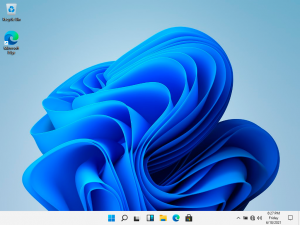
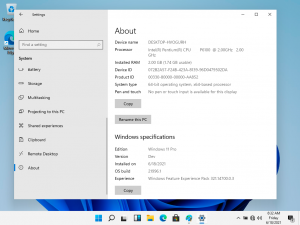
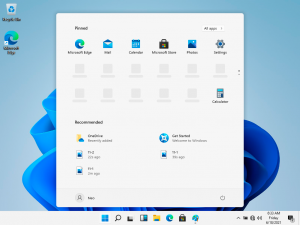
P.S Если у Вас несколько операционных систем, то в загрузочном меню будет написано Windows 10, вероятно это из-за замены установочных файлов.
Хочу предупредить, что распространяемый в сети Интернет дистрибутив Windows 11, Вы скачиваете и устанавливаете на свой страх и риск!
Автор: Ruterk
19 июня 2021 г.
altal2322
Пользователь
Регистрация:
24.06.2014
Сообщения: 2
Рейтинг: 0
Регистрация:
24.06.2014
Сообщения: 2
Рейтинг: 0
Всем доброго времени суток. Решил переустановить свой Windows 7 32-x bit на 7-ку, но 64-x bit. Столкнулся с проблемой: когда запускаю диск с Виндой то пишет следующее сообщение: «This installation disc isn’t compatible with your version of Windows. To upgrade, you need the correct installation disc. For more information, check your computer’s system information. To install a new copy of windows, restart (boot) your computer using the installation disc, and then select Custom (advanced).» Что делать? Вообще можно ли установить 64 бита, используя этот процессор: «AMD fx-8120 Eight-Core Processor». Если кто-то знает решение данной проблемы, прошу отписаться.
Pnevroq
Пользователь
Регистрация:
03.09.2012
Сообщения: 6496
Рейтинг: 1115
Регистрация:
03.09.2012
Сообщения: 6496
Рейтинг: 1115
Ну ты написал решение в своем вопросе, то есть твой вопрос содержит решение. Грузись с диска, в биосе выстави приоритет на дисковод.
Твоя проблема из того, что ты диск в винде запускаешь.
altal2322
Пользователь
Регистрация:
24.06.2014
Сообщения: 2
Рейтинг: 0
Регистрация:
24.06.2014
Сообщения: 2
Рейтинг: 0
Pnevroq сказал(а):↑
Ну ты написал решение в своем вопросе, то есть твой вопрос содержит решение. Грузись с диска, в биосе выстави приоритет на дисковод.
Твоя проблема из того, что ты диск в винде запускаешь.Нажмите, чтобы раскрыть…
То есть с моим процом можно установить 64 битную?
vladurga
Пользователь
Регистрация:
22.11.2013
Сообщения: 706
Рейтинг: 203
Регистрация:
22.11.2013
Сообщения: 706
Рейтинг: 203
altal2322 сказал(а):↑
Всем доброго времени суток. Решил переустановить свой Windows 7 32-x bit на 7-ку, но 64-x bit. Столкнулся с проблемой: когда запускаю диск с Виндой то пишет следующее сообщение: «This installation disc isn’t compatible with your version of Windows. To upgrade, you need the correct installation disc. For more information, check your computer’s system information. To install a new copy of windows, restart (boot) your computer using the installation disc, and then select Custom (advanced).» Что делать? Вообще можно ли установить 64 бита, используя этот процессор: «AMD fx-8120 Eight-Core Processor». Если кто-то знает решение данной проблемы, прошу отписаться.
Нажмите, чтобы раскрыть…
Открой биос и дерзай самоуверенный мачо!
stealth
Пользователь
Регистрация:
29.02.2012
Сообщения: 1817
Рейтинг: 1095
Регистрация:
29.02.2012
Сообщения: 1817
Рейтинг: 1095
altal2322 сказал(а):↑
То есть с моим процом можно установить 64 битную?
Нажмите, чтобы раскрыть…
Конечно
Просто нужно устанавливать правильно.
Pnevroq
Пользователь
Регистрация:
03.09.2012
Сообщения: 6496
Рейтинг: 1115
Регистрация:
03.09.2012
Сообщения: 6496
Рейтинг: 1115
altal2322 сказал(а):↑
То есть с моим процом можно установить 64 битную?
Нажмите, чтобы раскрыть…
Можно.
Abigor
Пользователь
Регистрация:
01.07.2012
Сообщения: 11026
Рейтинг: 2634
Регистрация:
01.07.2012
Сообщения: 11026
Рейтинг: 2634
при запуске компьютера нажимай F2 или F11 или F10 или Esc. Вылезет окошко с выбором загрузки, выбери дисковод и устанавливай ОС.
Winthe
Пользователь
Регистрация:
28.04.2015
Сообщения: 4
Рейтинг: 0
Регистрация:
28.04.2015
Сообщения: 4
Рейтинг: 0
altal2322 сказал(а):↑
То есть с моим процом можно установить 64 битную?
Нажмите, чтобы раскрыть…
да можно, ну нужно ли ? сколько у тебя оперативы ? и зачем понадобилась 64 ? проблемы с утановкой не из за несовместимости может что не правильно сделал, вот статью почитай и вперед:oldman:
Тема закрыта
-
Заголовок
Ответов Просмотров
Последнее сообщение
-
Сообщений: 1
05 Feb 2023 в 13:46 -
mfumu
05 Feb 2023 в 13:38Сообщений: 1
05 Feb 2023 в 13:38 -
Сообщений: 11
05 Feb 2023 в 13:36Сообщений:11
Просмотров:19
-
Сообщений: 27
05 Feb 2023 в 13:24Сообщений:27
Просмотров:40
-
Сообщений: 1
05 Feb 2023 в 13:20
Версия этого файла несовместима с используемой версией Windows – что делать
Многим пользователям ПК, при запуске инсталяторов игр и приложений, система пишет ошибку “Версия этого файла несовместима с используемой версией Windows”. После этого сообщения установщик можно просто закрыть. Сегодня мы расскажем о том, отчего данная проблема возникает, какие есть нюансы в её появлении и как быстро исправить ситуацию.
Ошибка совместимости версий при запуске файла в Windows
Причины ошибки
Основной причиной ошибки запуска, является несоответствие версий разрядности вашей Windows c установочным файлом. Дело в том, что у вас стоит 32-разрядная версия системы, а скачанная софтина предназначена для 64-разрядной версии. Все устроено так, что в версии x32 можно запустить только софт с такой же разрядностью, в то время как x64 поддерживает обе версии. Проблема эта актуальна для всех Windows – 7, 8, 8.1 и 10. Можете лишний раз проверить свой тип операционки, открыв “Панель управления” -> “Система и безопасность” -> “Система”. Там, среди прочих значений, будет вся информация.
Проверка разрядности ОС
В данном случае, у вас есть несколько вариантов решения:
- Найти и загрузить софт с подходящей версией (x32), которых, кстати, становится все меньше. Разработчики игр уже давно ушли от этой устаревшей разрядности. Например, здесь вы уже не сможете запустить игры типа GTA 5 или PUBG.
- Перевести свою ОС на x64. Такой переход разом уберет множество неудобств.
- Если у вас семерка, то можно просто перейти на десятку, причем сделать это можно бесплатно, подробнее в нашем прошлом материале.
Как перейти на x64 правильно?
Если вы еще не поняли что делать, тогда читаем дальше. Есть два способа, при которых вы можете перейти на новую разрядность. В любом из них вам потребуется установочный образ Виндовс. Я бы рекомендовал загружать чистые сборки, без примесей лишнего ПО, которые пачками создают профаны. Например, есть качественный ресурс all-best.pro, где выкладываются проверенные образы.
- Итак, в первом варианте вам не нужно будет даже заходить в БИОС. Вы просто загружаете сам iso-образ, скачиваете Daemon Tools Lite. После, открываете установщик в виртуальном приводе и начинаете загрузку. Вот видео-урок, по этому поводу, где указаны все плюсы и минусы.
- Второй вариант, который я бы рекомендовал, полная переустановка системы на чистый раздел. В таком случае потребуется правильно записать образ на флешку или диск, выставить в BIOS загрузку с носителя и начинать переустановку. В сети множество информации по этому поводу. Я считаю такой переход правильным, так как он позволит получить новую систему (без мусора) но при этом программы, драйвера и прочее, будут снесены.
Внимание! Бывают случаи, когда многие неправильно запускают установщик образа, из-за чего и получают данную ошибку. Также возможен момент, когда ваш ISO-образ не полностью загружен, либо в сборке есть битые файлы. Тут же стоит сказать о железе – если ваш процессор очень древний, то он может попросту не поддерживать новую архитектуру.
Другие примеры появления ошибки
Помимо основной причины, бывают и другие моменты с появлением сбоя “Версия этого файла несовместима с используемой версией Windows” в уже x64 версии OS, которые чаще всего связаны с запуском игр. Что в таком случае следует проверить.
- Пробуйте запуститься в безопасном режиме и из-под администратора.
- Пробуйте все варианты со подключением совместимости (XP, Vista).
- Там же включите “Средство исправления проблем с совместимостью”.
Параметры совместимости в Windows 10
Заключение
Эти моменты помогут исправить эту проблему с несовместимостью версии файла. Также хотелось бы сказать про актуальные апдейты компонентов от Microsoft (Visual C++, .NET Framework) и DirectX. Не забывайте загружать предлагаемые пакеты обновлений для самой системы. Многие “умные юзеры” воспринимают эти слова, как что-то стандартное и не действующее, но, как показывает практика, на чистых и обновленных ОС (x64) такие проблемы не появляются.
Источник
Версия этого файла несовместима с используемой версией Windows (32 или 64)
Некоторые пользователи сталкиваются с ошибкой – Версия этого файла несовместима с используемой версией Windows (32 или 64) при запуске программ и игр. Все что им остается сделать после такого сообщения – это закрыть окно и установщик программы. В статье мы расскажем подробнее об этой ошибке и о том, как ее исправить или избежать.
Ошибка совместимости версий Виндовс
Причины, по которым появляется ошибка
Обычно, причина заключается в несоответствии разрядности операционной системы Windows и разрядности запускаемого приложения. Скорее всего у вас установлена ОС с 32-битной архитектурой обмена информации, а программа, которую вы пытаетесь установить разработана для 64-битной системы. В связи с этим вы получаете ошибку «Версия этого файла несовместима с используемой версией Windows».
Важно помнить! Особенностью 32-битной системы есть тот факт, что она может запускать программы только с такой же разрядностью. В свою очередь 64-разрядная система может работать с файлами, которые созданы как для 32, так и для 64-битной системы Виндовс. Это относится ко всем операционным системам, начиная с 7 версии Windows.
Чтобы проверить какая архитектура ОС у вас на компьютере, нужно:
- Открыть «Панель управления».
- Зайти в «Система и безопасность».
- Далее открыть «Система». И на этой страницы можно увидеть разрядность вашей Виндовс на против строки «Тип системы».
В этом случае ошибку несовместимости 32 и 64 битной Виндовс можно решить несколькими вариантами.
-
- Скачать ту же программу или игру (iso или mdf) для операционной системы с 32-битной системой и установить. Нужно отметить, что разработчики игр стараются постепенно переходить на лучшую 64-битную архитектуру обмена файлами, потому что она позволяет работать с максимальным объемом оперативной памяти – 32 Гб. В то время как 32-битная Виндовс работает лишь с 4 Гб ОП. Если компьютер имеет более 4 Гб ОП, они будут игнорироваться. Часто можно встретить случай, когда вместо 32 бит программа имеет х86 архитектуру. Это тоже самое значение, оно имеет некую историю, связанную с микропроцессорами компании Intel.
- Перейти с 32-битной операционной системы на 64. Для этого вам понадобится новый дистрибутив с соответствующей архитектурой. Вы можете установить 2 системой ОC 64-битную Windows и запускать с нее игры и приложения которые этого требую. Такой вариант позволит вам сохранить старую систему, в которой вы наверняка имеете множество важных файлов, таких как фото, видео, фильмы и прочее.
- Можно устранить причину ошибки обновление Windows до 10 (последней) версии.
Перейти на Виндовс с 64-битной архитектурой
Если вы не знаете, как это сделать, то сейчас будет описано 2 возможных варианта. В каждом необходимо приобрести образ диска с Windows 64 bit. Можно порекомендовать исключительно «чистые сборки», без всяких дополнительных программ, типа «крякнутых» фотошопов и т.д. Найдите её в Интернете и загрузите.
- Вам не надо будет даже заходить в BIOS, как это необходимо при обычном варианте. Скачиваете образ диска с дистрибутивом, затем скачиваете и устанавливаете Daemon Tools Lite. Открываете через эту программу образ и устанавливаете.
- Обычная установка с форматированием диска и созданием новых разделов. Этот вариант является самым надежным, но при его использовании будут удалены с диска все ваши файлы, программы и драйвера устройств. Поэтому нужно будет перед установкой перенести все необходимые файлы на другой диск или флешку. Ошибка может возникнуть при установке Windows 64 на «старый» компьютер, железо которого попросту не поддерживают эту архитектуру. В этом случае результатом установки будет сообщение — версия этого файла несовместима с используемой версией Windows. Выход из этой ситуации только один – покупка нового, более современного компьютера с поддержкой 64-битной архитектуры операционной системы.
Другие причины ошибки «Версия этого файла несовместима с используемой версией Windows»
Помимо основных причин появление этой ошибки, она также возможна уже в установленной 64-разрядной ОС. Чаще всего ошибка возникает в результате запуска современных игр. В этом случае:

- Запустите программу или игру, использую учетную запись администратора.
- Попробуйте «поиграть» с разными вариантами совместимости версий. Для этого необходимо нажать правой кнопкой по лаунчеру игры или кликнуть правой кнопкой. В выпавшем меню выбрать «Свойства» и во вкладке «Совместимости» поставить галочку «Запустить приложение в режиме совместимости с:» и выбрать ОС из списка.
- Если предыдущий вариант не помог, запустите «Исправление проблем с совместимостью».
- Иногда ОС не имеет в наличие архиватора. В этом случае при распаковке архивов установочного файла система будет выдавать эту ошибку. Для того чтобы системе удалось закончить установку и распаковать установочные файлы нужно скачать один из архиваторов. Найти их можно в интернете.
Источник
32бита в 64бита и внезапная ошибка
Я бы предоставил скриншот чесно, но не знаю как.
Windows 7 домашняя расширенная, два диска 32 и 64, лицензия.
Хочу поменять с 32 на 64, все начинаеться с момента вставки диска в дисковод и заканчиваеться следуюшей ошибкой:
Версия этого файла не совместима с используемой версией Windows. С помощью сведений о системе определите необходимую версию программы (32- или 64-разрядную) и обратитесь к издателю программного обеспечения.
Есть конечно же английская версия ошибки:
This installation disc isn’t compatible with your version of Windows. To upgrade, you need the correct installation disc. For more information check your computer’s system information. To install a new copy of Windows, restart (boot) your computer using the installation disc, and then select Custom(advanced).
Так вот, мне бы хотелось узнать в чем собственно проблема, дело в том, что диск с 32 он прекрасно видит, и он совместим. Бракованный диск 64битной версии, инвалидный комп, руки человека пытающегося поменять версию, неизведанная миру ошибка или же я что-то пропустил? Спойлер с интереснейшими инструкциями нашел, прочитал.
Я бы предоставил скриншот чесно, но не знаю как.
Windows 7 домашняя расширенная, два диска 32 и 64, лицензия.
Хочу поменять с 32 на 64, все начинаеться с момента вставки диска в дисковод и заканчиваеться следуюшей ошибкой:
Версия этого файла не совместима с используемой версией Windows. С помощью сведений о системе определите необходимую версию программы (32- или 64-разрядную) и обратитесь к издателю программного обеспечения.
Есть конечно же английская версия ошибки:
This installation disc isn’t compatible with your version of Windows. To upgrade, you need the correct installation disc. For more information check your computer’s system information. To install a new copy of Windows, restart (boot) your computer using the installation disc, and then select Custom(advanced).
Так вот, мне бы хотелось узнать в чем собственно проблема, дело в том, что диск с 32 он прекрасно видит, и он совместим. Бракованный диск 64битной версии, инвалидный комп, руки человека пытающегося поменять версию, неизведанная миру ошибка или же я что-то пропустил? Спойлер с интереснейшими инструкциями нашел, прочитал.
Дело в том, что 64-разрядные приложения нельзя запустить под управлением 32-разрядной операционной системы. Вам необходимо загрузиться с диска.
Ознакомьтесь с разделом Установка 64-разрядной версии Windows 7 на компьютере под управлением 32-разрядной версии Windows статьи Установка и переустановка Windows 7.
Источник

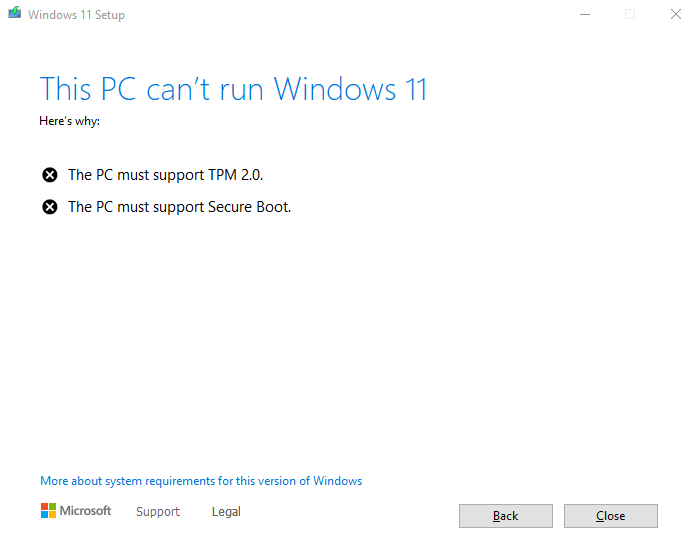

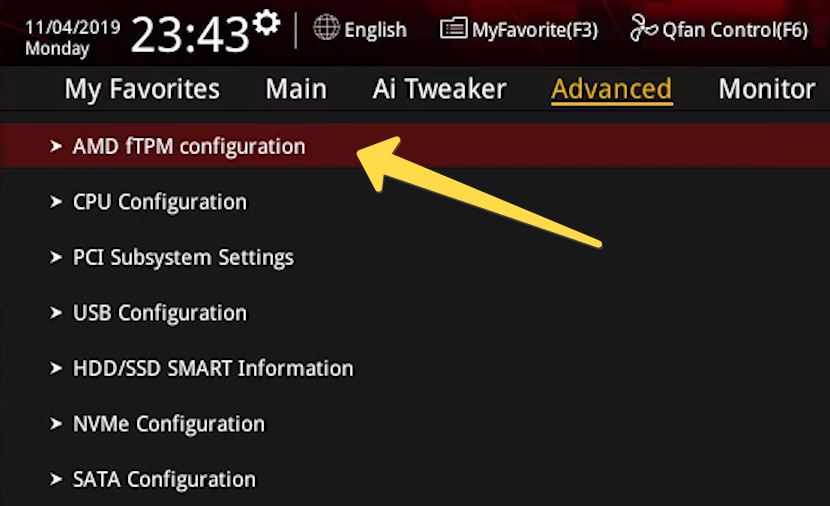











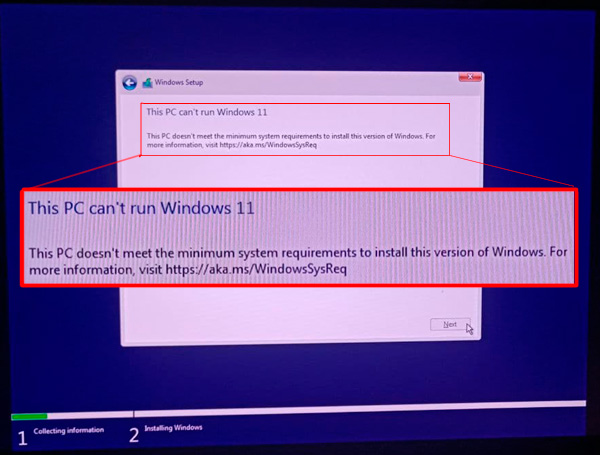
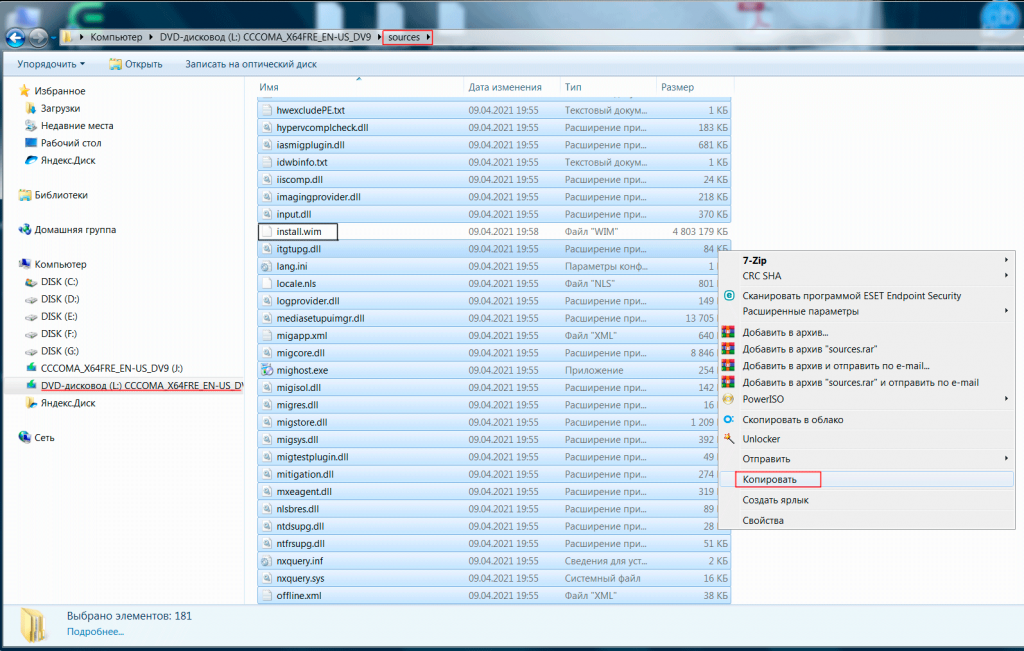


 Просто нужно устанавливать правильно.
Просто нужно устанавливать правильно. 




